Βασική αναζήτηση στο Outlook
Μπορείτε να χρησιμοποιήσετε το πλαίσιο αναζήτησης στη γραμμή εργαλείων για να κάνετε αναζήτηση στον τρέχοντα φάκελο ή στην τρέχουσα προβολή.
-
Μεταβείτε στο φάκελο ή την προβολή όπου θέλετε να κάνετε αναζήτηση, όπως η Αλληλογραφία, το Ημερολόγιο ή Άτομα.
-
Στην επάνω δεξιά γωνία του παραθύρου του Outlook, εισαγάγετε τη λέξη ή τις λέξεις αναζήτησης στο πλαίσιο αναζήτησης

Το Outlook εμφανίζει τα αποτελέσματα αναζήτησης στην καρτέλα Αναζήτηση .
Σημείωση: Για να εκτελέσετε μια ολοκληρωμένη αναζήτηση όλων των αρχείων του Outlook (ανεξάρτητα από το φάκελο ή την προβολή), επιλέξτε Όλα τα στοιχεία. Αυτή η επιλογή είναι διαθέσιμη σε όλες τις προβολές. Σημειώστε ότι κάθε φορά που αλλάζετε προβολές, θα πρέπει να εισαγάγετε ξανά τις λέξεις αναζήτησης.
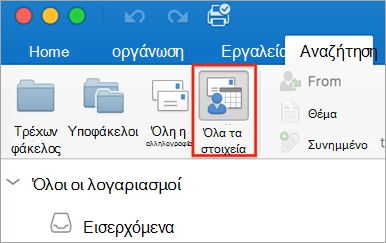
Εάν είστε μέλος του προγράμματος Office Insider και χρησιμοποιείτε τον αριθμό δομής 16.18.181008 και νεότερες εκδόσεις, η εμπειρία αναζήτησης έχει βελτιωθεί και βελτιωθεί. Όταν επιλέγετε το πλαίσιο αναζήτησης, εμφανίζονται γρήγορες προτάσεις με βάση το πρόσφατο ιστορικό αναζήτησης. Επιλέξτε οποιαδήποτε πρόταση για ένα γρήγορο αποτέλεσμα.
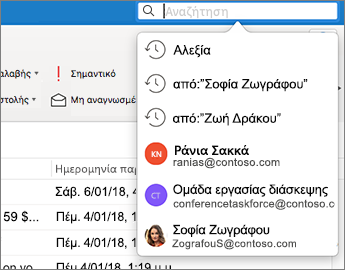
-
Επιλέξτε πού θέλετε να εκτελείται η συνάρτηση αναζήτησης. Οι διαθέσιμες επιλογές εξαρτώνται από το φάκελο ή την προβολή όπου πραγματοποιείτε αναζήτηση.
-
Στην Αλληλογραφία: Μπορείτε να πραγματοποιήσετε αναζήτηση στο φάκελο Τρέχων φάκελος, Υποφάκελοι, Όλη η αλληλογραφία ή Όλα τα στοιχεία.
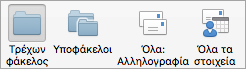
-
Τρέχον γραμματοκιβώτιο: Μπορείτε να πραγματοποιήσετε αναζήτηση στο γραμματοκιβώτιο που είναι επιλεγμένο τη συγκεκριμένη στιγμή.
-
Στο Ημερολόγιο: Μπορείτε να κάνετε αναζήτηση στα στοιχεία Τρέχων φάκελος, Όλα τα συμβάντα ή Όλα τα στοιχεία.
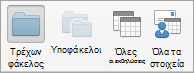
-
Στις Επαφές: Μπορείτε να κάνετε αναζήτηση στα στοιχεία Τρέχων φάκελος, Όλες οι επαφές ή Όλα τα στοιχεία.
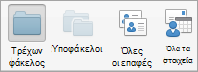
-
Στις Εργασίες: Μπορείτε να κάνετε αναζήτηση στα στοιχεία Τρέχων φάκελος, Όλες οι εργασίες ή Όλα τα στοιχεία.
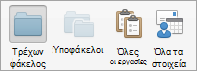
-
Στις Σημειώσεις: Μπορείτε να κάνετε αναζήτηση στα στοιχεία Τρέχων φάκελος, Όλες οι σημειώσεις ή Όλα τα στοιχεία.

-
-
Όταν ολοκληρώσετε την εξέταση των αποτελεσμάτων αναζήτησης, στην καρτέλα Αναζήτηση , κάντε κλικ στην επιλογή Κλείσιμο αναζήτησης.

Σημειώσεις:
-
Εάν δεν κάνετε κλικ στο κουμπί Κλείσιμο αναζήτησης, η καρτέλα Αναζήτηση παραμένει ενεργή. Η λίστα στοιχείων εξακολουθεί να εμφανίζει τα αποτελέσματα αναζήτησης ακόμα και αν κάνετε κλικ σε μια άλλη καρτέλα, όπως η Κεντρική καρτέλα.
-
Μια αναζήτηση του Outlook περιλαμβάνει τα ονόματα αρχείων των συνημμένων, αλλά όχι το κείμενο μέσα σε συνημμένα.
-
Για να αποθηκεύσετε μια αναζήτηση ως Έξυπνο φάκελο, στην καρτέλα Αναζήτηση , κάντε κλικ στην επιλογή Αποθήκευση αναζήτησης και, στη συνέχεια, πληκτρολογήστε ένα όνομα για αυτόν στην περιοχή Έξυπνοι φάκελοι.
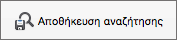
-
Αναζήτηση μέσα σε ένα στοιχείο
-
Ανοίξτε το στοιχείο.
-
Στο μενού Επεξεργασία, τοποθετήστε το δείκτη στην επιλογή Εύρεση και, στη συνέχεια, επιλέξτε Εύρεση.
-
Στο πλαίσιο Εύρεση, πληκτρολογήστε τη λέξη ή τις λέξεις αναζήτησης.
Στο στοιχείο, το Outlook επισημαίνει την πρώτη εμφάνιση της φράσης αναζήτησης.
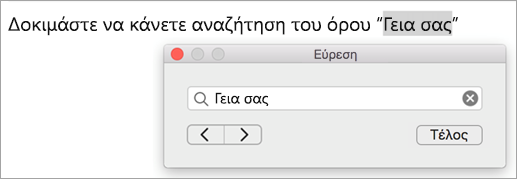
Για να βρείτε την επόμενη ή την προηγούμενη εμφάνιση της φράσης αναζήτησης, χρησιμοποιήστε τα βέλη προς τα εμπρός ή προς τα πίσω

Σημείωση: Η συντόμευση πληκτρολογίου για την αναζήτηση μέσα σε ένα στοιχείο είναι











